Có rất nhiều lỗi thường gặp khi sử dụng USB, điển hình là sự cố bị mất file trong USB. Đây không phải là sự cố do chúng ta hay máy tính gây ra mà là do chính những con virus xâm nhập vào máy tính làm mất hoặc ẩn đi dữ liệu của bạn. Khi gặp phải trường hợp này bạn hãy bình tĩnh xử lý để không làm ảnh hưởng đến công việc của mình, sau đây là bài viết hướng dẫn cách hiển thị file ẩn trong USB.
>>> Xem thêm: Cài giả lập android trên pc cực nhanh & đơn giản
1. Sử dụng phần mềm khôi phục file bị ẩn Recuva
Chắc chắn có những lần bạn mở USB lên và thật bất ngờ phát hiện ra dữ liệu của bạn chứa trong đó đột nhiên biến mất. Đừng lo lắng, dữ liệu của bạn bị mất là do virus xâm nhập làm mất file dữ liệu. Hãy bình tĩnh xử lý bằng cách sử dụng phần mềm khôi phục file bị ẩn Recuva.

Phần mềm khôi phục dữ liệu Recuva
Recuva là một phần mềm có khả năng khôi phục dữ liệu nhanh nhất, hiệu quả nhất, ngoài ra với giao diện đơn giản dễ sử dụng thì đây là lựa chọn quả là hoàn hảo cho những ai không có nhiều kinh nghiệm về máy tính. Bạn có thể khôi phục dữ liệu trong ổ cứng hoặc thẻ nhớ một cách dễ dàng chỉ với vài thao tác đơn giản.
Để khôi phục dữ liệu trước tiên bạn cần tải phần mềm Recuva về máy tính của mình, để sử dụng phần mềm này dễ dàng hơn bạn hãy chọn ngôn ngữ Tiếng Việt.
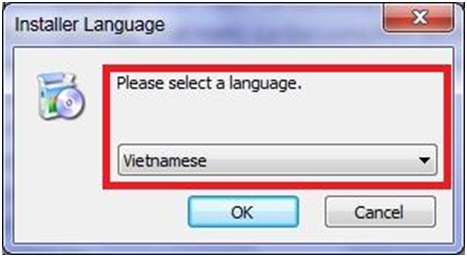
Chọn ngôn ngữ Tiếng Việt để dễ dàng sử dụng
Sau khi tải về máy hãy bắt đầu thực hiện cài đặt để bắt đầu khởi chạy phần mềm recuva, hãy làm theo hướng dẫn đã được lập trình sẵn để cài đặt.
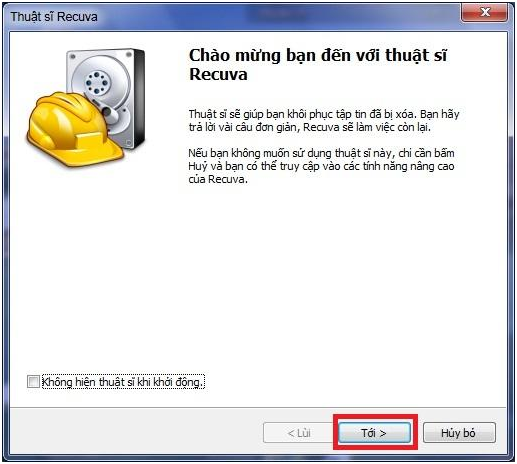
Hãy làm theo hướng dẫn để khởi chạy Recuva
Để khôi phục dữ liệu bạn hãy thực hiện theo các bước sau:
Bước 1: Chọn kiểu tệp tin cần khôi phục
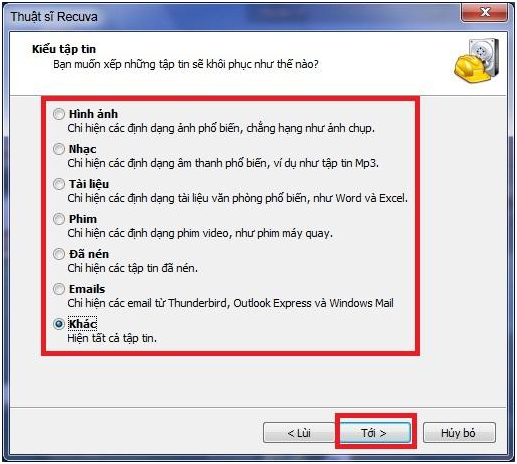
Chọn kiểu tệp tin
Phần mềm recuva cung cấp cho bạn 7 kiểu tệp tin, nếu bạn không rõ kiểu tệp tin cần khôi phục hãy click chuột vào mục “ khác”. Sau khi chọn xong kiểu tệp tin hãy click chuột vào ô “ Tới >” để tiếp tục thực khôi phục dữ liệu.
Bước 2: Chọn vị trí tệp tin cần khôi phục
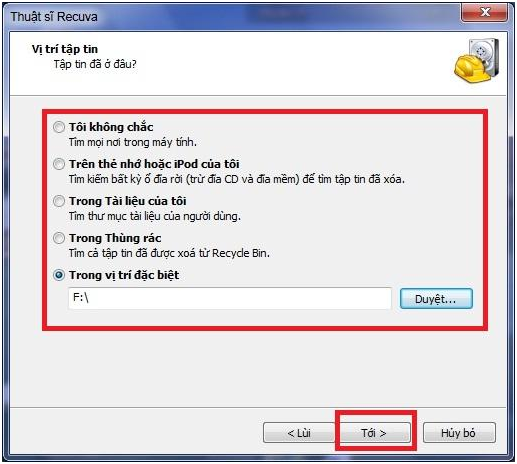
Chọn vị trí tệp
Hãy chọn vị trí tệp tin của bạn đã nằm ở đâu, sau khi xác định được vị trí hãy click chuột vào ô “ Duyệt” sau đó tiếp tục chọn ô “ Tới >”
Sau khi hoàn thành xong 2 bước cơ bản máy tính bắt đầu thực hiện quét để khôi phục dữ liệu.
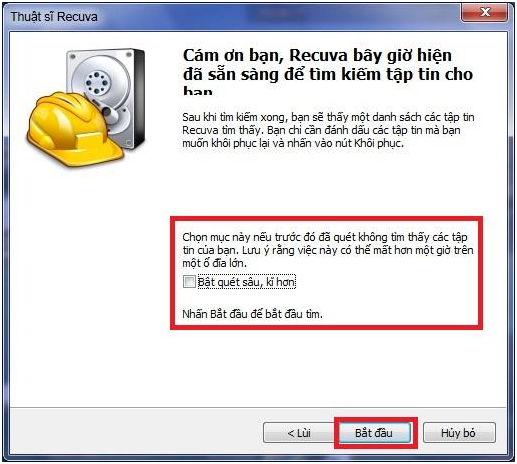
Thực hiện quét thông thường hoặc quét sâu
Recuva có 2 chế độ “quét thông thường” và “quét sâu”. Quét sâu mất nhiều thời gian hơn khi thực hiện quét thông thường nhưng đổi lại hiệu quả lại cao hơn quét thông thường. Chúng tôi khuyên bạn hãy thực hiện quét thông thường trước nếu không tìm thấy dữ liệu để khôi phục mới tiến hành thực hiện quét sâu.
Bước 3: Khôi phục dữ liệu
Sau khi recuva tìm kiếm thấy dữ liệu bị mất hãy chọn dữ liệu cần khôi phục bằng cách click chuột vào những ô màu xanh.
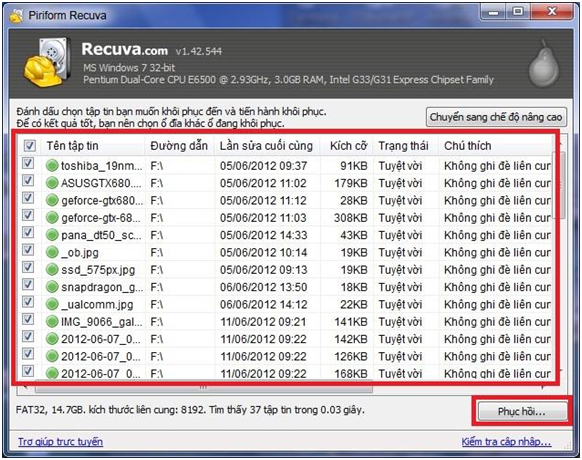
Chọn dữ liệu cần khôi phục
Sau khi chọn xong hãy click chuột vào ô “ Phục hồi” để máy tính thực hiện lưu lại dữ liệu đã mất, hãy lưu dữ liệu khôi phục vào một ổ đĩa khác ổ đĩa bạn đang tiến hành khôi phục.
>>> Xem thêm: Cách làm hiện thanh taskbar không còn bị lỗi trong suốt
2. Phần mềm hiển thị file ẩn FixAttrb Bkav
Một phần mềm khôi phục file bị ẩn trong USB không thể không nhắc tới của Bkav chính là FixAttrb. Phần mềm FixAttrb Bkav làm thay đổi thuộc tính của các file, thư mục, dữ liệu... bị ẩn bởi virus sau đó khôi phục lại toàn bộ các dữ liệu này.
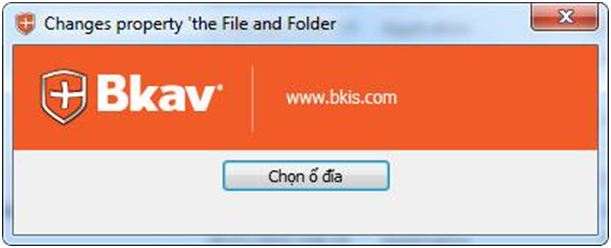
Phần mềm FixAttrb Bkav
Sau khi đã tải phần mềm fixAttrb về máy, thay vì phải cài đặt như những phần mềm khác bạn chỉ cần kích đúp vào file để thực hiện chạy luôn phần mềm.
Để khôi phục dữ liệu nhanh chóng, dễ dàng trên FixAttrb bạn hãy thực hiện như sau:
Bước 1: Chọn thư mục để thực hiện duyệt file
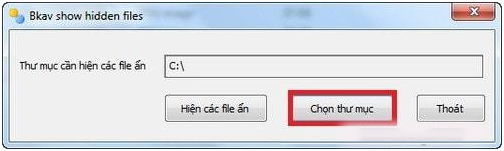
Chọn thư mục để hiển thị thư mục
Bước 2: Tiếp theo cửa sổ máy tính sẽ hiện ra một loạt danh sách các thư mục, hãy chọn một thư mục mà bạn cần hiện file sau đó click chuột vào “Ok”.
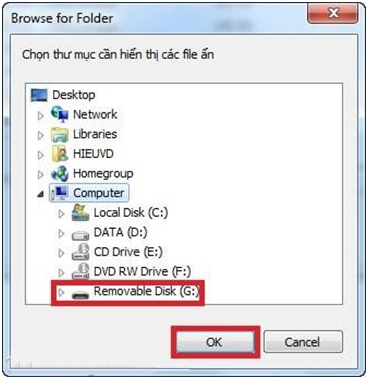
Chọn thư mục cần hiện file
Bước 3: Tiếp theo chọn mục “Hiện các file ẩn” để máy tính thực hiện quét
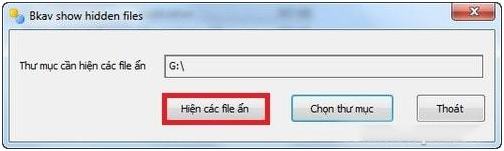
Sau khi có thông báo thực hiện hiển thị thành công hãy thực hiện chọn các file dữ liệu bạn cần khôi phục để máy tính thực hiện khôi phục lại dữ liệu đã bị ẩn.
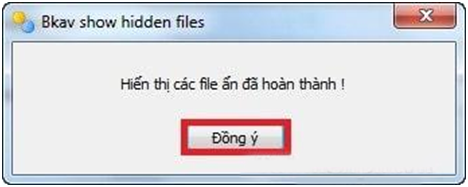
Thông báo hiển thị file thành công
Cuối cùng hãy thực hiện các thao tác đã được lập trình sẵn để thực hiện lưu lại dữ liệu đã mất.
3. Phần mềm USB Show
Tương tự như Recuva và FixAttrb Bkav, phần mềm USB Show cũng có tính năng khôi phục dữ liệu bị ẩn trong USB do bị virus tấn công hoặc do một số lý do khác.
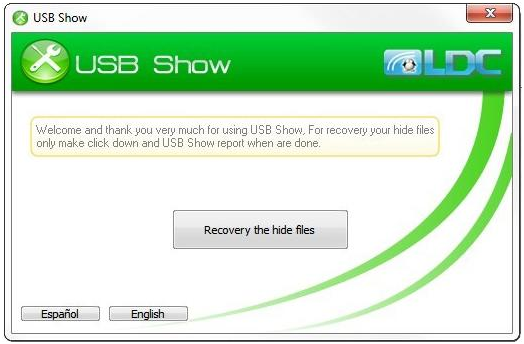
Phần mềm USB Show
Khi tải phần mềm về máy bạn giải nén và có thể chạy ngay USB Show mà không cần cài đặt, giao diện của USB Show rất đơn giản và dễ sử dụng.
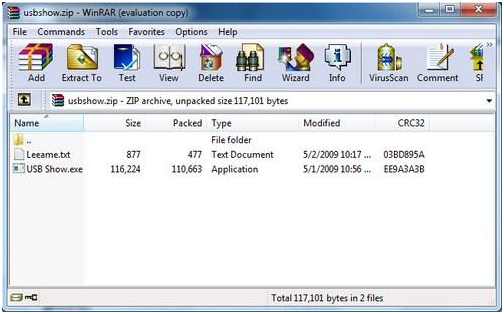
Giao diện đơn giản, dễ sử dụng
Bước 1: Sau khi khởi chạy phần mềm xong click chuột vào ô “Recovery the hide files”
Bước 2: Chọn mục USB cần xử lý khôi phục dữ liệu sau đó click chuột vào “OK”
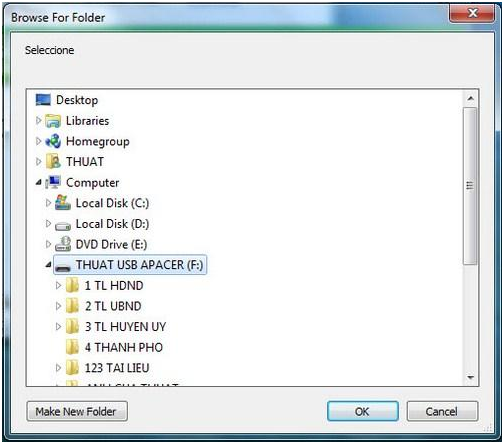
Chọn mục USB cần xử lý
Như vậy là xong bạn chỉ cần chờ máy tính quét thư mục để khôi phục lại dữ liệu đã mất.
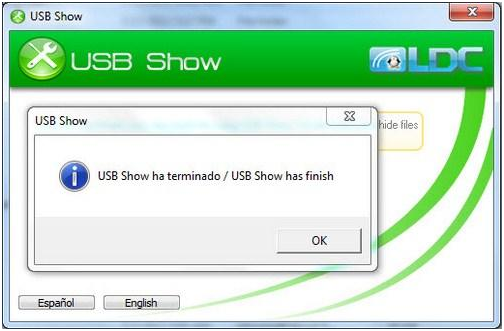
Khôi phục dữ liệu hoàn tất
Thật đơn giản phải không, hãy bình tĩnh xử lý khi file bị mất nhé, hy vọng bài biết giúp ích cho bạn khi dữ liệu trong USB bị mất. Để được hỗ trợ trực tiếp khi gặp sự cố hãy liên hệ ngay với chúng tôi qua hotline 19006680 để có câu trả lời nhanh nhất hoặc mời bạn truy cập vào website https://nhanhoa.com/. Chúc các bạn thành công!
>>> Xem thêm: Dùng phần mềm crystaldiskinfo để kiểm tra lỗi ổ cứng
>>> Xem thêm: mua hosting wordpress - Dịch vụ hàng đầu thị trường với chi phí cực tiết kiệm
>>> Xem thêm: máy chủ vps - Tìm hiểu dịch vụ VPS số 1 thị trường
>>> Xem thêm: gmail công ty - Những tính năng vượt trội Gsuite(Email Google) cho doanh nghiệp tối ưu hiệu quả công việc văn phòng

















 Phản ánh chất lượng dịch vụ:
Phản ánh chất lượng dịch vụ: 
